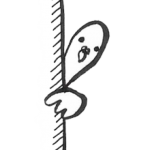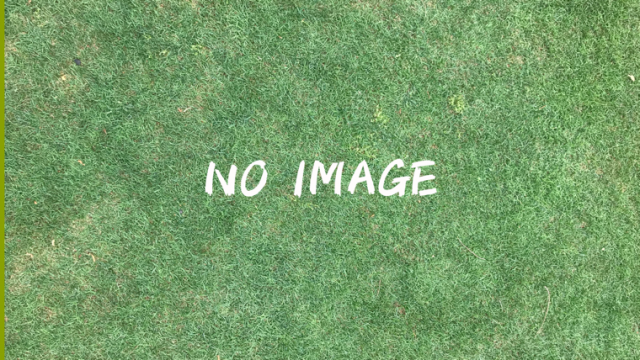ZOOM R8 オーディオインターフェース 使い方 (モニターの音にのみ内蔵エフェクトをかける方法)

どうも、じょーじです。
Logic Pro Xでギターを録音するときはR8を使って録音します。
モニター音にのみR8の内蔵エフェクトをかけながら、DAWには生音を録音する方法を覚えたので書きます。
この方法を使用すればR8で作ったエフェクトが掛かったギター音を聴きながら、気持ちよくオケに合わせて演奏できて、DAW側に録音されるのはギターの生音。という方法です。
オーディオインターフェイスモードに設定
まずPCとR8をUSBで接続して電源を入れR8を立ち上げます。

上の写真だと右上辺りにある[USB]ボタンを押します。

上の画面になったら[AUDIO I/F]を選んで[ENTER]ボタンを押します。

SETTINGはContinueとResetがあるので好きな方を選んでください。
CLASSは写真ではUAC1.0になってますがUAC2.0を選択(こっちの方がレイテンシーが小さい)
そしてEXECUTEを選択して[ENTER]を押せば。
オーディオインターフェイスモードになります。
モニターの音にのみ内蔵エフェクトをかける方法

画像右側の[EFFECT]ボタンを押してインサートエフェクトをオンにします。
お好みのエフェクトを選んだ後、
下ボタンを押しながらREC SIGの項目まで移動してダイヤルを回してDryの表示に変えれば終了です。
後、そのままだとDAW側の生音もモニター用に掛けてるエフェクトも両方聴こえるので、画像左側のbalanceツマミで調整します。
DAW側の生音がいらない場合はDAW側の入力モニタリングをオフにするといいです。
おわりに
かなり簡単でした。R8何年も使ってるのに今日初めて使いました。
なんでこの機能をもっと早く使わなかったんだろう…。
以前はDAW側でエフェクト掛けて録音してたんですけど、トラック数が多いときとかは
Macの動作が重くなったりして不安定だったので
これで多少はMacの負担も減ったかなと思います。

内蔵マイクで録音する方法も書いてみました。